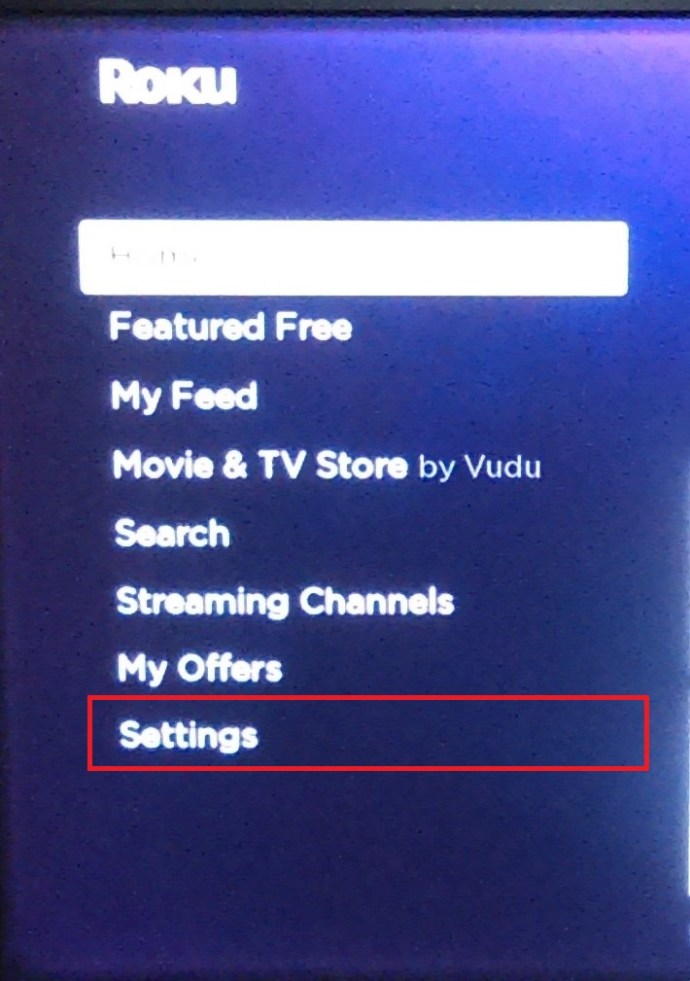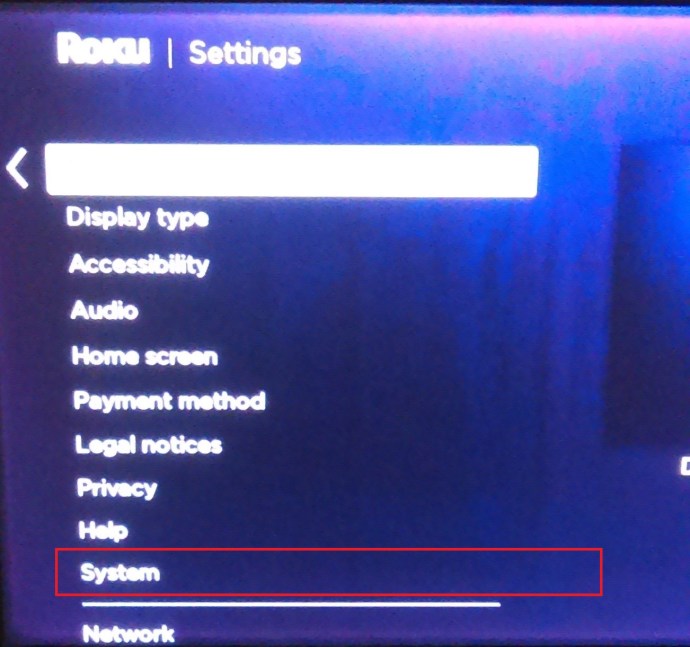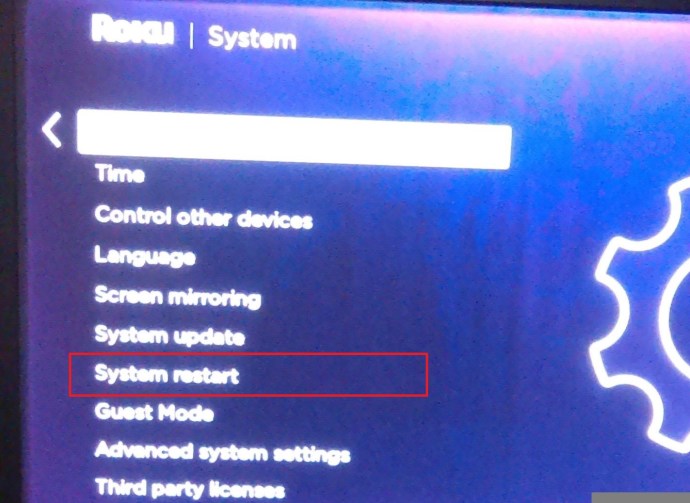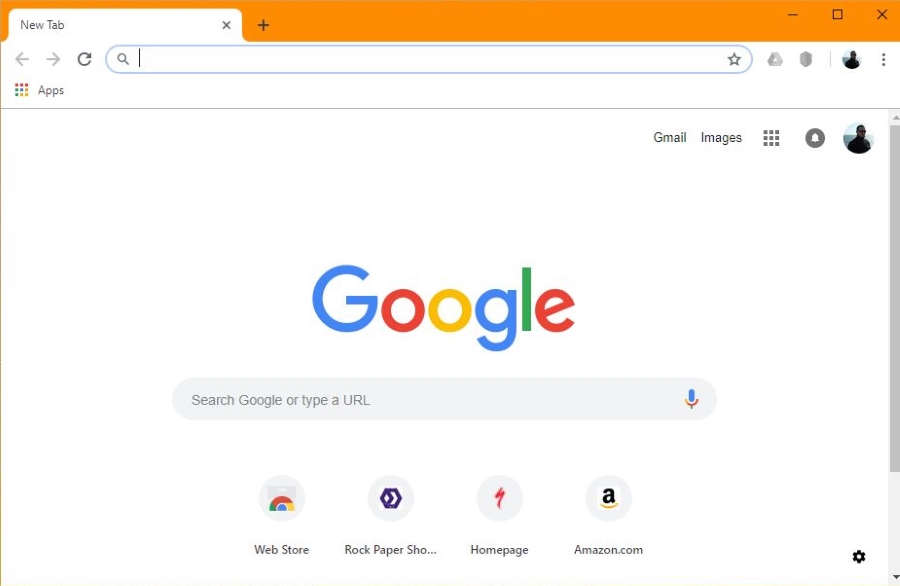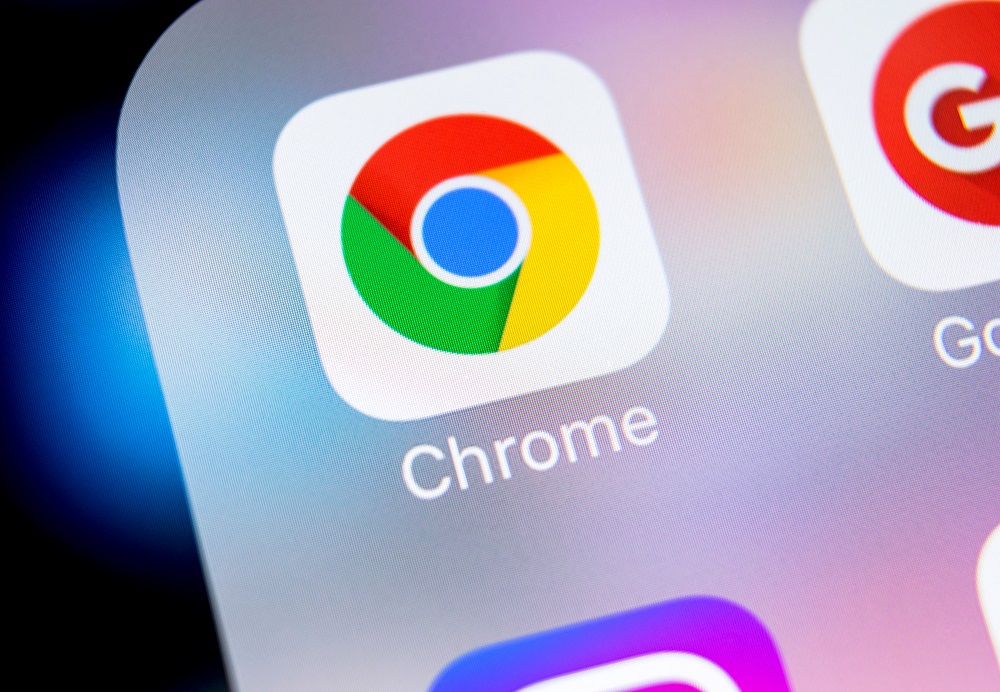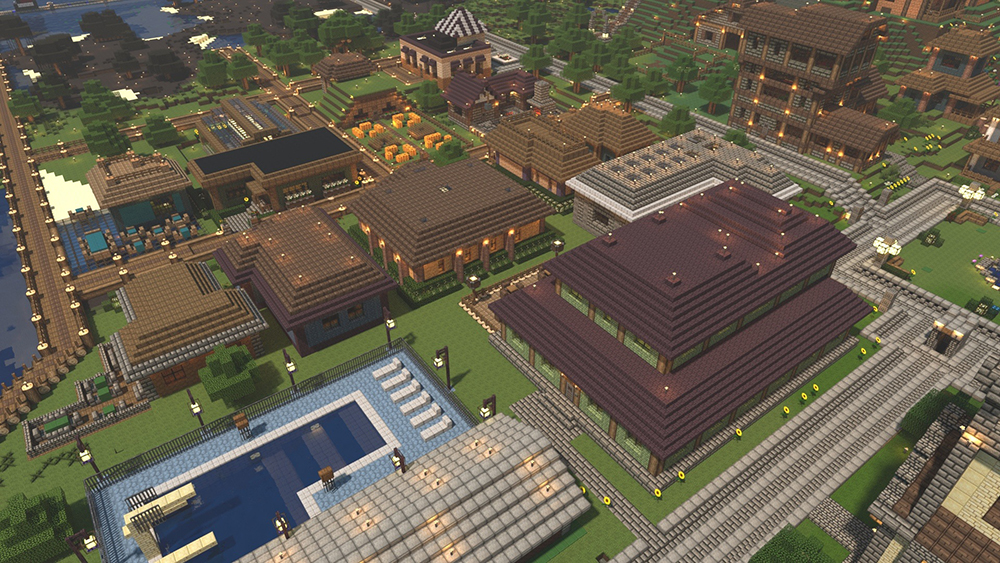Roku 장치에서 앱 캐시를 지우는 방법
Roku 스트리밍 장치를 사용하면 스마트 TV 등에서 콘텐츠를 스트리밍할 수 있습니다. 사실, Roku 장치는 플레이어, 스틱 및 Roku TV와 같은 여러 형태로 제공됩니다.

오랜 시간 동안 사용하도록 설계되었고 매우 탄력적이고 품질이 우수함에도 불구하고 동결 및 느린 성능은 이러한 장치에서 낯선 것이 아닙니다.
다행히도 이것이 세상의 끝이 아닙니다. 캐시를 지우거나 장치를 다시 시작하여 Roku의 성능을 개선하고 원래의 광택으로 되돌릴 수도 있습니다.
내 Roku가 제대로 작동하지 않는 이유는 무엇입니까?
솔직히 말해서, 최신 스마트 장치에는 문제가 발생할 수 있는 여러 가지가 있으며 Roku도 예외는 아닙니다. Roku의 나쁜 성능은 버그가 있는 소프트웨어 업데이트, 새로 설치된 채널, 캐시 더미의 결과일 수 있습니다.
또한 Roku 장치는 단순히 구식일 수 있습니다. 이러한 장치는 오래 지속되도록 제작되었지만 시간이 지남에 따라 성능이 향상되지 않습니다. 이것은 기술의 모든 부분에서 항상 하향 나선형입니다.

무엇을 할 것인가?
글쎄, 그것은 모두 좋은 오래된 기술 지원 질문으로 요약됩니다. "다시 시작해 보셨습니까?"
첨단 기술의 세계에서 우리는 장치를 다시 시작해야 하는 데 익숙하지 않습니다. 그러나 때로는 재시작이 보증될 뿐만 아니라 절대적으로 권장됩니다. Roku 장치는 여러 가지 방법으로 다시 시작할 수 있습니다.
반면에 Roku의 성능이 저하되는 원인은 채워진 캐시일 수 있습니다. 다른 장치와 마찬가지로 캐시는 기본적으로 나중에 더 빨리 로드하기 위해 데이터를 저장합니다. 그러나 이 데이터는 캐시 메모리에 저장되며 일단 쌓이기 시작하면 쉽게 장치를 압도할 수 있습니다. 이것은 휴대폰, PC, 게임 콘솔 또는 Roku 장치에서 발생할 수 있습니다.
Roku 장치 다시 시작
거의 모든 Roku 장치는 실제로 몇 가지 방법으로 다시 시작할 수 있습니다. 셋, 정확히는.
첫 번째 방법
Roku를 다시 시작하는 첫 번째 방법은 설정 메뉴를 사용하는 것입니다.
- 홈 메뉴로 이동하여 선택 설정 를 눌러 목록에서 좋아요 Roku Remote의 버튼.
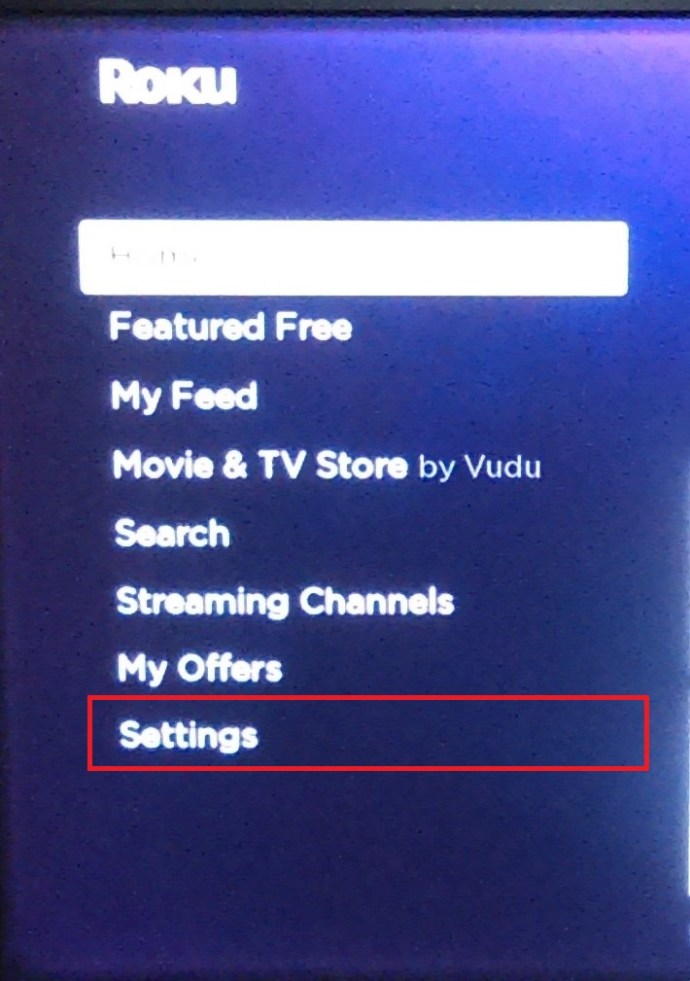
- 설정 메뉴 내에서 체계, 눌러 좋아요 버튼을 눌러 엽니다.
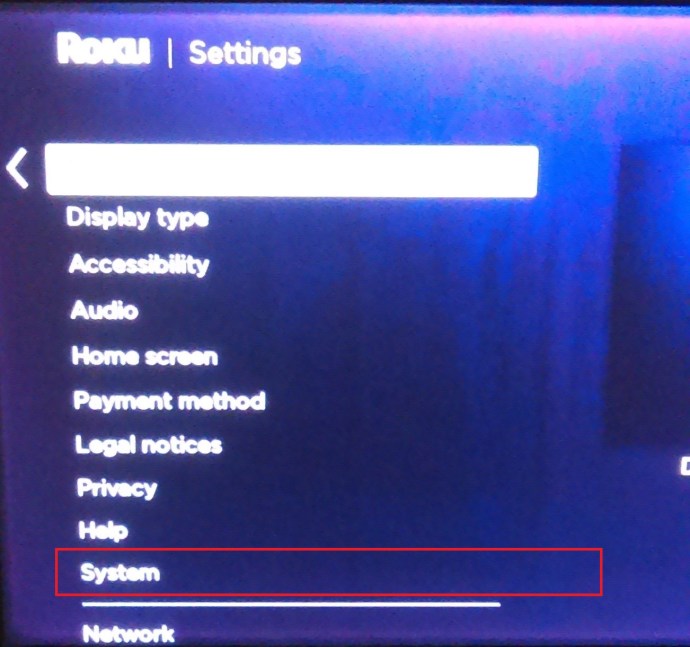
- 이제 아래로 스크롤하여 시스템 재시작, 선택, 히트 좋아요 다시.
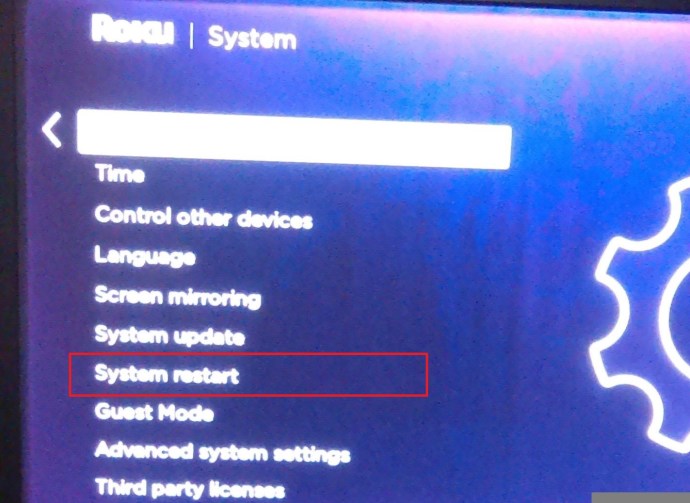
- 마지막으로 선택 재시작 다음 메뉴부터.
두 번째 방법
두 번째 재시작 방법은 더 심각한 결함이 발생할 때 유용합니다. 메뉴를 제대로 탐색할 수 없는 경우 일련의 버튼을 누르면 Roku 장치가 다시 시작됩니다.
- 시작하려면 집 버튼을 다섯 번 누른 다음 위로 버튼을 한 번, 되감기 버튼을 두 번 누르고 빨리 감기 버튼을 두 번 누릅니다. Roku가 꺼지고 다시 시작할 때까지 기다리십시오.

세 번째 방법
세 번째 방법은 가능한 한 원시적입니다. 전원 코드를 뽑고 몇 분 정도 기다렸다가 꽂기만 하면 됩니다. 이것은 강제 재부팅이며 본질적으로 장치를 다시 시작합니다. 이 방법은 처음 두 가지가 실패한 경우에만 사용해야 합니다.
캐시 지우기
Roku에서 앱 캐시를 지우려면 위에서 설명한 두 번째 방법을 수행하기만 하면 됩니다. 언급된 순서를 입력하면 장치를 다시 시작하는 데 약 30분이 걸립니다. 이 시간 동안 앱 캐시가 지워집니다.
Roku를 원래의 광택으로 복원
이러한 방법이 Roku 기능을 보다 원활하게 만드는 데 도움이 되지만 장치가 오래된 경우 새 장치를 구입하는 것이 좋습니다. 어쨌든 다시 시작하고 캐시를 정리하면 새 장치도 손상되지 않습니다.
Roku를 다시 시작해 보셨습니까? 어떤 방법을 시도했습니까? 효과가 있었나요? 질문, 팁 또는 조언이 있는 경우 아래 의견에서 자유롭게 토론에 참여하십시오.